Photoshop打造暗調藍紫色的森林圖片
時間:2024-02-05 19:30作者:下載吧人氣:21

本教程的色調以藍色為主,有點類似月色下的效果。調色過程也比較簡單:先把整體渲染成藍色調,然后把圖片的高光部分調成較亮的紫色調即可。
原圖

<點小圖查看大圖>
最終效果

<點小圖查看大圖>
1、打開原圖素材,按Ctrl + J 把背景圖層復制一層,圖層混合模式改為“濾色”,不透明度改為:40%,效果如下圖。

<圖1>
2、創(chuàng)建可選顏色調整圖層,對黃,綠,白進行調整,參數(shù)設置如圖2 - 4,效果如圖5。
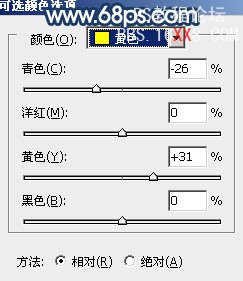
<圖2>
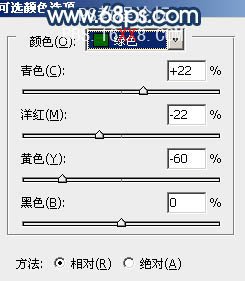
<圖3>
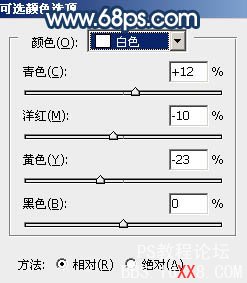
<圖4>

<圖5>
3、創(chuàng)建曲線調整圖層,對藍色進行調整,參數(shù)設置如圖6,效果如圖7。
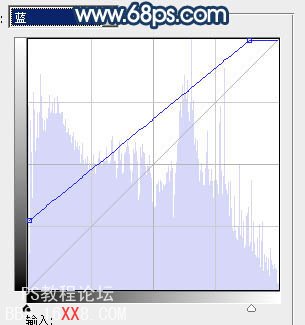
<圖6>

<圖7>
4、創(chuàng)建漸變映射調整圖層,顏色設置如圖8,確定后把圖層混合模式改為“柔光”,不透明度改為:50%,效果如圖9。
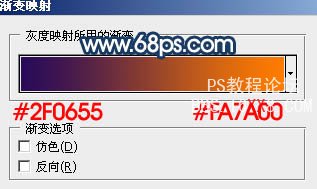
<圖8>

<圖9>
5、創(chuàng)建通道混合器調整圖層,對綠,藍進行調整,參數(shù)設置如圖10,11,效果如圖12。
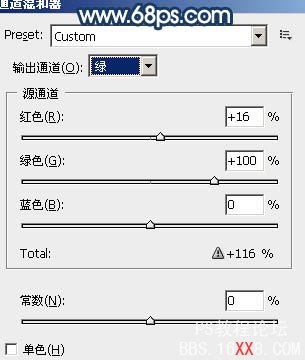
<圖10>
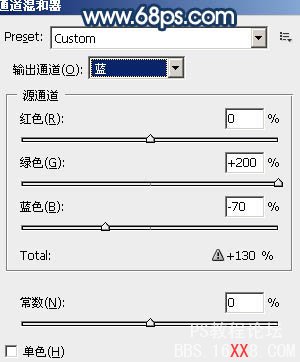
<圖11>

<圖12>
6、按Ctrl + Alt + ~ 調出高光選區(qū),新建一個圖層填充顏色:#0542FD,圖層混合模式改為“柔光”,效果如下圖。

<圖13>
7、創(chuàng)建色彩平衡調整圖層,對陰影,中間調,高光進行調整,參數(shù)設置如圖14 - 16,效果如圖17。
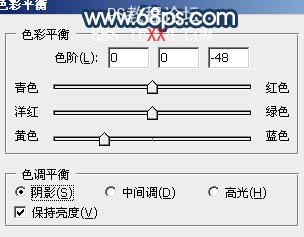
<圖14>
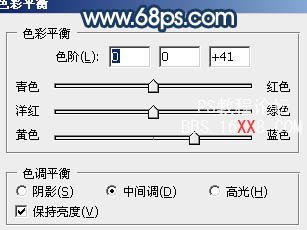
<圖15>
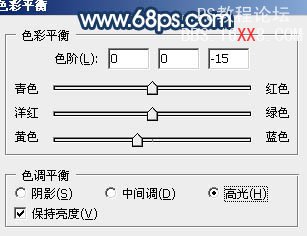
<圖16>

<圖17>
8、創(chuàng)建可選顏色調整圖層,對白色進行調整,參數(shù)設置如圖18,效果如圖19。
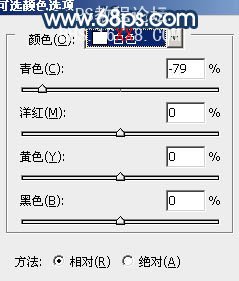
<圖18>

<圖19>
9、創(chuàng)建亮度/對比度調整圖層,參數(shù)設置如圖20,效果如圖21。

<圖20>

<圖21>
10、新建一個圖層,按Ctrl + Alt + Shift + E 蓋印圖層。選擇菜單:圖像 > 模式 > Lab顏色,選擇不合拼。執(zhí)行:圖像 > 應用圖像,參數(shù)設置如圖22,效果如圖23。

<圖22>

<圖23>
11、創(chuàng)建曲線調整圖層,對b通道進行調整,參數(shù)設置如圖24,效果如圖25。
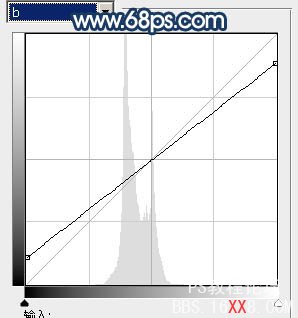
<圖24>

<圖25>
12、新建一個圖層,蓋印圖層,圖層混合模式改為“柔光”,不透明度改為:40%,效果如下圖。
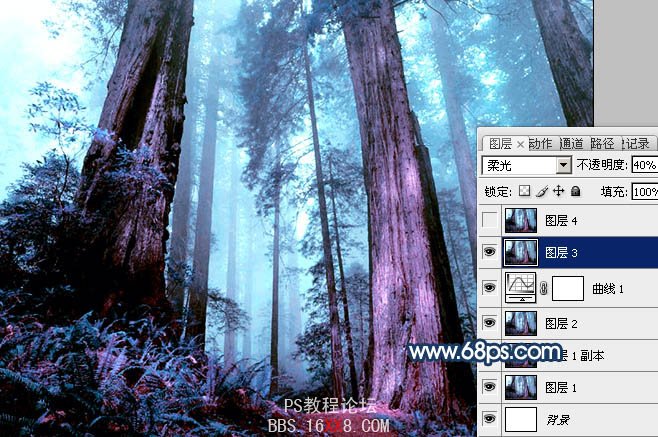
<圖26>
13、 新建一個圖層,蓋印圖層,選擇菜單:圖像 > 模式 > RGB顏色,選擇不合拼。按Ctrl + J 把當前圖層復制一層,執(zhí)行:濾鏡 > 模糊 > 高斯模糊,數(shù)值為3,確定后把圖層混合模式改為“正片疊底”,加上圖層蒙版,用黑色畫筆把地面及樹干部分擦出來,效果如下圖。

<圖27>
14、按Ctrl + ALt + ~ 調出高光選區(qū),新建一個圖層填充顏色:#70E4FD,加上圖層蒙版,用黑色畫筆把樹干部分擦出來,效果如下圖。
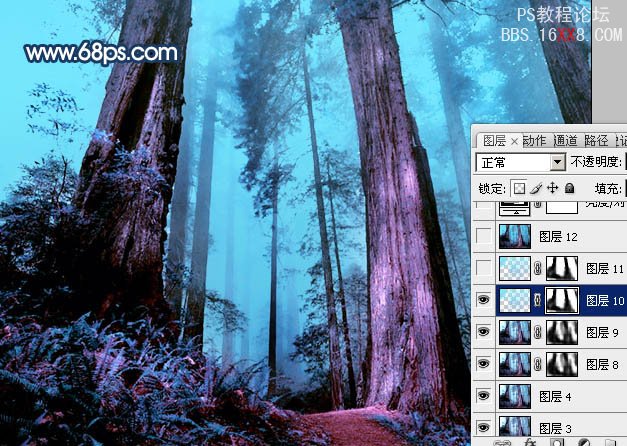
<圖28>
最后調整一下整體顏色,完成最終效果。

<點小圖查看大圖>




網(wǎng)友評論